| 跳过导航链接 | |
| 退出打印视图 | |

|
Oracle Solaris Studio 12.3:性能分析器 MPI 教程 Oracle Solaris Studio 12.3 Information Library (简体中文) |
| 跳过导航链接 | |
| 退出打印视图 | |

|
Oracle Solaris Studio 12.3:性能分析器 MPI 教程 Oracle Solaris Studio 12.3 Information Library (简体中文) |
适用于 Oracle Solaris 10 和 Linux 的 MPI 软件
适用于 Oracle Solaris 11 的 MPI 软件
用于 ClusterTools 和 Open MPI 的样例代码
用于 Oracle Solaris 11 中 Oracle Message Passing Toolkit 的样例代码
单击 "MPI Timeline"(MPI 时间线)标签(如果未选择)。
单击任意进程行并从左向右拖动可放大数据,如下图中的方向箭头所示。释放鼠标按钮后,框中的区域将自动扩展,显示一个放大的视图。
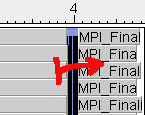
时间线左上方的缩放滑块控件可代替单击和拖动操作。
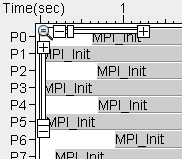
使用水平滑块可更改时间范围。随着放大,您将看到时间单位渐渐变小,不过仍显示所有进程。
使用垂直滑块可放大 MPI 进程。
单击 "MPI Timeline Controls"(MPI 时间线控件)标签中的 "Revert to Previous Zoom"(恢复到上一缩放)按钮(如下所示)将返回到上一级缩放。
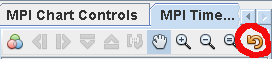
再次单击 "Revert to Previous Zoom"(恢复到上一缩放)按钮将返回到首次缩放。
通过滑动时间线底部和右侧的滚动条可平移数据。
或者,通过单击 "MPI Timeline Controls"(MPI 时间线控件)标签中的手形图标在用于缩放的指针与用于平移的指针之间进行切换。
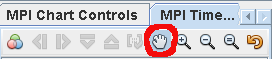
如果指针是一只手,您可以拖动整个 MPI 时间线在水平方向平移。